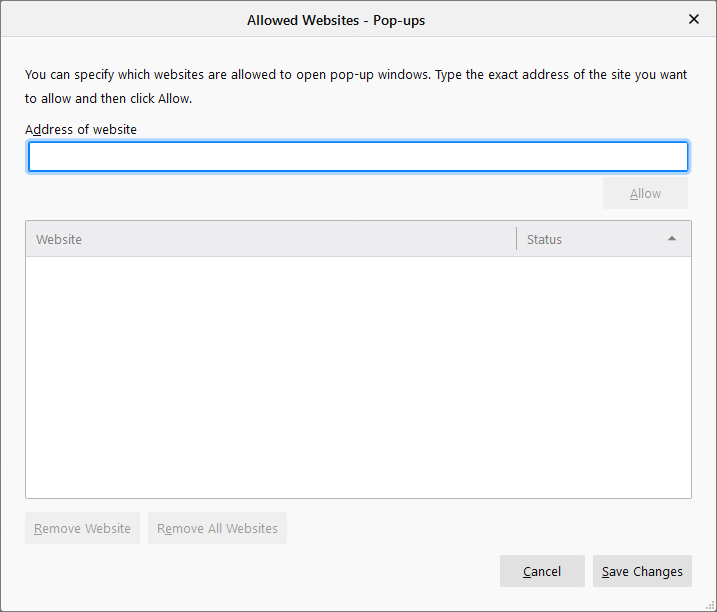Многие веб-ресурсы используют всплывающие окна для размещения разного рода форм и организации интерактивного взаимодействия с пользователями. Зачастую без таких окон невозможно использование систем управления сайтами и других интерфейсов, загружаемых непосредственно в браузер. С другой стороны в браузере часто бывает включен механизм блокирования всплывающих окон как средство противодействия нежелательной рекламе.
Инструкция
1
В браузере Opera у вас есть возможность выбрать любой из четырех режимов контроля всплывающих окон: открывать все, блокировать все, открывать все в фоновом режиме, блокировать незапрашиваемые. Для доступа к этому списку достаточно нажать функциональную клавишу F12, а в меню браузера его нужно искать в секции «Быстрые настройки» раздела «Настройки» . Любой из этих режимов контроля можно назначить какому-либо сайту в качестве исключения из общего правила. Для этого щелкните страницу сайта правой кнопкой и выберите в контекстном меню пункт «Настройки для сайта» . На вкладке «Основные» выберите в выпадающем списке «Всплывающие» нужный вариант.
2
В Mozilla FireFox откройте в меню раздел «Инструменты» и выберите пункт «Настройки» . В открывшемся окне перейдите на вкладку «Содержимое» и снимите отметку в поле «Блокировать всплывающие окна» . Если надо отменить запрет только для конкретных веб-ресурсов, то это можно сделать с помощью списка сайтов-исключений, который открывается щелчком по кнопке «Исключения» .
3
В Яндекс Браузере идем в «Настройки Яндекс Браузера» — «Настройки» внизу ищем кнопку «Показать дополнительные настройки» — в блоке «Защита личных данных» ищем кнопку «Настройки содержимого». В открывшемся окне в блоке «Всплывающие окна» проверьте, чтобы положение переключателя стояло в позиции «Разрешить всплывающие окна на всех сайтах».
4
В Internet Explorer откройте раздел меню «Сервис» , а в нем подраздел «Блокировать всплывающие окна» . Для полного отключения блокировки предназначен верхний пункт этого подраздела, а нижний («Параметры блокирования всплывающих окон» ) открывает список сайтов-исключений из общего правила. Есть и другой способ отключения блокировки — в разделе «Сервис» надо выбрать пункт «Свойства обозревателя» , перейти на закладку «Конфиденциальность» и снять отметку в поле «Включить блокирование всплывающих окон» .
5
В Google Chrome откройте меню, выберите пункт «Параметры» и щелкните ссылку «Расширенные» в левом поле открывшейся страницы «Настройки» . В секции «Конфиденциальность» нажмите кнопку «Настройки содержания» и в разделе «Всплывающие окна» снимите метку рядом с пунктом запрета всплывающих окон. Если надо сделать это только для конкретного сайта, то занесите его в список исключений, который здесь открывается нажатием кнопки «Управление исключениями» .
6
В Apple Safari для переключения между запретом и разрешением всплывающих окон достаточно нажать сочетание клавиш CTRL + SHIFT + K. Есть и пара альтернативных способов: можно открыть в меню раздел «Правка» и выбрать пункт «Блокировать всплывающие окна» , а можно в том же разделе «Правка» щелкнуть пункт «Настройка» , перейти на вкладку «Безопасность» и снять метку в поле «Блокировать всплывающие окна» в разделе «Веб-контент» .
Многие веб-ресурсы используют всплывающие окна для размещения разного рода форм и организации интерактивного взаимодействия с пользователями. Зачастую без таких окон невозможно использование систем управления сайтами и других интерфейсов, загружаемых непосредственно в браузер. С другой стороны в браузере часто бывает включен механизм блокирования всплывающих окон как средство противодействия нежелательной рекламе.
Инструкция
1
В браузере Opera у вас есть возможность выбрать любой из четырех режимов контроля всплывающих окон: открывать все, блокировать все, открывать все в фоновом режиме, блокировать незапрашиваемые. Для доступа к этому списку достаточно нажать функциональную клавишу F12, а в меню браузера его нужно искать в секции «Быстрые настройки» раздела «Настройки» . Любой из этих режимов контроля можно назначить какому-либо сайту в качестве исключения из общего правила. Для этого щелкните страницу сайта правой кнопкой и выберите в контекстном меню пункт «Настройки для сайта» . На вкладке «Основные» выберите в выпадающем списке «Всплывающие» нужный вариант.
2
В Mozilla FireFox откройте в меню раздел «Инструменты» и выберите пункт «Настройки» . В открывшемся окне перейдите на вкладку «Содержимое» и снимите отметку в поле «Блокировать всплывающие окна» . Если надо отменить запрет только для конкретных веб-ресурсов, то это можно сделать с помощью списка сайтов-исключений, который открывается щелчком по кнопке «Исключения» .
3
В Яндекс Браузере идем в «Настройки Яндекс Браузера» — «Настройки» внизу ищем кнопку «Показать дополнительные настройки» — в блоке «Защита личных данных» ищем кнопку «Настройки содержимого». В открывшемся окне в блоке «Всплывающие окна» проверьте, чтобы положение переключателя стояло в позиции «Разрешить всплывающие окна на всех сайтах».
4
В Internet Explorer откройте раздел меню «Сервис» , а в нем подраздел «Блокировать всплывающие окна» . Для полного отключения блокировки предназначен верхний пункт этого подраздела, а нижний («Параметры блокирования всплывающих окон» ) открывает список сайтов-исключений из общего правила. Есть и другой способ отключения блокировки — в разделе «Сервис» надо выбрать пункт «Свойства обозревателя» , перейти на закладку «Конфиденциальность» и снять отметку в поле «Включить блокирование всплывающих окон» .
5
В Google Chrome откройте меню, выберите пункт «Параметры» и щелкните ссылку «Расширенные» в левом поле открывшейся страницы «Настройки» . В секции «Конфиденциальность» нажмите кнопку «Настройки содержания» и в разделе «Всплывающие окна» снимите метку рядом с пунктом запрета всплывающих окон. Если надо сделать это только для конкретного сайта, то занесите его в список исключений, который здесь открывается нажатием кнопки «Управление исключениями» .
6
В Apple Safari для переключения между запретом и разрешением всплывающих окон достаточно нажать сочетание клавиш CTRL + SHIFT + K. Есть и пара альтернативных способов: можно открыть в меню раздел «Правка» и выбрать пункт «Блокировать всплывающие окна» , а можно в том же разделе «Правка» щелкнуть пункт «Настройка» , перейти на вкладку «Безопасность» и снять метку в поле «Блокировать всплывающие окна» в разделе «Веб-контент» .
Появляется сообщение: «Не удалось открыть модальное окно»
При работе в Экстерне возникает ошибка: «Не удалось открыть модальное окно».
Причина в том, что браузер заблокировал всплывающие окна.
Чтобы исправить ошибку нажмите на «Параметры для этого сайта» и выберите вариант «Всегда разрешать».
Если сообщения нет:
— в Internet Explorer нажмите на кнопку «Сервис» и зайдите в «Свойства браузера». На вкладке «Конфиденциальность», в разделе блокирование всплывающих окон, снимите флажок «Включить блокирование всплывающих окон».
— в Mozilla Firefox справа вверху в конце адресной строки нажмите на значок заблокированного окна и выберете «Разрешить всплывающие окна».
— в Google Chrome/Яндекс.Браузере справа вверху в конце адресной строки нажмите на значок заблокированного окна и выберете «Всегда показывать всплывающие окна».
— в Opera войдите в «Настройки», выберете вкладку «Сайты», найдите раздел всплывающих окон и поставьте флажок на параметр «Показывать всплывающие окна».
Была ли полезна информация?
How to Allow Pop-Ups on Your PC
Disable pop up blockers on Chrome and other top browsers
What to Know
- Chrome: Select the 3-dot menu > Settings > Advanced > Privacy and security > Site settings > Pop-ups and redirects. Toggle off Blocked.
- Edge: Select 3-dot menu > Settings > Privacy & security. Scroll to Block pop-ups and toggle to off.
- Internet Explorer: Select the Settings cog. In the Internet Options box, choose the Privacy tab. Uncheck Turn on Pop-up Blocker.
This article explains how to allow pop-ups on your PC in Google Chrome, Microsoft Edge, Internet Explorer, and Opera. It also includes information on why you might want to unblock pop-ups and how to test the blocking on your your computer.
How to Enable Pop-Ups in Chrome
Users typically want their browsers to block pop-ups, but there are times when pop-ups are necessary. When web-based forms try to open a dialog box that your browser views as a threat, the browser prevents it from getting to you. In cases like this, the only way to complete the task is to dig into the browser settings and disable pop-up blocking.
Here’s how to enable pop-ups in the Chrome browser.
-
Open Chrome and select the three vertically aligned dots in the upper right corner. Then select Settings.
-
Scroll down and select Advanced at the bottom.
-
Select Privacy and security in the left panel followed by Site settings in the main window.
-
Select Pop-ups and redirects in the Contents section.
-
Select the Blocked (recommended) toggle and switch it to “Allowed.”
How to Enable Pop-Ups in Opera
Opera, being a fork of the same underlying browser that Chrome is, has a similar settings structure to Chrome.
-
Select the menu icon at the top of the Opera browser.
-
Scroll down in the menu and select Go to browser settings.
-
Scroll down and select Advanced at the bottom of the screen Settings screen.
-
Select Site settings.
-
Scroll down and select Pop-ups and redirects.
-
Select the Allowed toggle to turn it off.
How to Allow Pop-Ups in Microsoft Edge
The process of unblocking pop-ups is similar in Microsoft Edge.
-
Select the three horizontal dots icon and choose Settings in the menu that opens.
-
Select Privacy & security.
-
Scroll down and select the Block pop-ups toggle to disable it.
How to Allow Pop-Ups on Internet Explorer
Follow these steps to allow pop-ups in Internet Explorer:
-
Open Internet Explorer and select the Settings cog at the top of the screen.
-
Select the Privacy tab in Internet options dialog box.
-
Select Turn on Pop-up Blocker to uncheck it and disable it.
Why Allow Pop-Ups?
It might seem like there’s no reason to ever want pop-ups, but there are definitely times when you need them to be active. Some websites surface their login dialog boxes using a pop-up. Others use pop-ups as components for web-based forms or survey pages, but often the form can’t be properly completed if these pop-ups aren’t allowed to emerge.
For all of these, allowing all pop-ups is the best way to ensure the correct pop-up dialog boxes appear so you can accomplish whatever you’re there to do.
How to Test Pop-up Blocking
There are a number of websites dedicated purely to testing your browser’s handling of various kinds of pop-up dialog boxes.
Since we’re trying to ensure they do appear, you can use the simplest version of this test, which is to see if a small separate browser window with no address bar appears.
You can select any pop-up test website you prefer, but for the purposes of this walkthrough, we’ll use PopupTest’s first test: «Multi-PopUp Test.»
Thanks for letting us know!
Get the Latest Tech News Delivered Every Day
Subscribe
How to Allow Pop-Ups on Your PC
Disable pop up blockers on Chrome and other top browsers
What to Know
- Chrome: Select the 3-dot menu > Settings > Advanced > Privacy and security > Site settings > Pop-ups and redirects. Toggle off Blocked.
- Edge: Select 3-dot menu > Settings > Privacy & security. Scroll to Block pop-ups and toggle to off.
- Internet Explorer: Select the Settings cog. In the Internet Options box, choose the Privacy tab. Uncheck Turn on Pop-up Blocker.
This article explains how to allow pop-ups on your PC in Google Chrome, Microsoft Edge, Internet Explorer, and Opera. It also includes information on why you might want to unblock pop-ups and how to test the blocking on your your computer.
How to Enable Pop-Ups in Chrome
Users typically want their browsers to block pop-ups, but there are times when pop-ups are necessary. When web-based forms try to open a dialog box that your browser views as a threat, the browser prevents it from getting to you. In cases like this, the only way to complete the task is to dig into the browser settings and disable pop-up blocking.
Here’s how to enable pop-ups in the Chrome browser.
-
Open Chrome and select the three vertically aligned dots in the upper right corner. Then select Settings.
-
Scroll down and select Advanced at the bottom.
-
Select Privacy and security in the left panel followed by Site settings in the main window.
-
Select Pop-ups and redirects in the Contents section.
-
Select the Blocked (recommended) toggle and switch it to “Allowed.”
How to Enable Pop-Ups in Opera
Opera, being a fork of the same underlying browser that Chrome is, has a similar settings structure to Chrome.
-
Select the menu icon at the top of the Opera browser.
-
Scroll down in the menu and select Go to browser settings.
-
Scroll down and select Advanced at the bottom of the screen Settings screen.
-
Select Site settings.
-
Scroll down and select Pop-ups and redirects.
-
Select the Allowed toggle to turn it off.
How to Allow Pop-Ups in Microsoft Edge
The process of unblocking pop-ups is similar in Microsoft Edge.
-
Select the three horizontal dots icon and choose Settings in the menu that opens.
-
Select Privacy & security.
-
Scroll down and select the Block pop-ups toggle to disable it.
How to Allow Pop-Ups on Internet Explorer
Follow these steps to allow pop-ups in Internet Explorer:
-
Open Internet Explorer and select the Settings cog at the top of the screen.
-
Select the Privacy tab in Internet options dialog box.
-
Select Turn on Pop-up Blocker to uncheck it and disable it.
Why Allow Pop-Ups?
It might seem like there’s no reason to ever want pop-ups, but there are definitely times when you need them to be active. Some websites surface their login dialog boxes using a pop-up. Others use pop-ups as components for web-based forms or survey pages, but often the form can’t be properly completed if these pop-ups aren’t allowed to emerge.
For all of these, allowing all pop-ups is the best way to ensure the correct pop-up dialog boxes appear so you can accomplish whatever you’re there to do.
How to Test Pop-up Blocking
There are a number of websites dedicated purely to testing your browser’s handling of various kinds of pop-up dialog boxes.
Since we’re trying to ensure they do appear, you can use the simplest version of this test, which is to see if a small separate browser window with no address bar appears.
You can select any pop-up test website you prefer, but for the purposes of this walkthrough, we’ll use PopupTest’s first test: «Multi-PopUp Test.»
Thanks for letting us know!
Get the Latest Tech News Delivered Every Day
Subscribe
Содержание
- Способ 1: Настройки браузера
- Способ 2: Подсказка «Окно заблокировано»
- Способ 3: «Умная строка»
- Вопросы и ответы
Способ 1: Настройки браузера
Включить push-сообщения в Яндекс.Браузере можно с помощью настроек программы. Причем эта возможность доступна выборочно — для определенных сайтов. Несмотря на то, что этот способ требует больше действий, чем другие, он предлагает широкие возможности для персонализации и управления белыми или черными списками:
- Перейдите в «Настройки» браузера, щелкнув по трем полоскам в верхней части интерфейса и выбрав соответствующий раздел.
- На панели слева переключитесь в раздел «Сайты», затем нажмите на ссылку «Расширенные настройки сайтов».
- Отыщите раздел «Всплывающие окна». Отметьте значение «Разрешены», чтобы включить отображение уведомлений для всех сайтов.
- Для более тонкой настройки кликните по кнопке «Настройки сайтов».
- Откроется новое окно, где можно вручную формировать белые и черные списки сайтов. Для навигации используйте вкладки «Разрешены» и «Запрещены». Чтобы добавить ресурс, щелкните по одноименной кнопке справа.
- В новом окне потребуется ввести URL-адрес сайта по примеру, затем нажать на «Добавить».
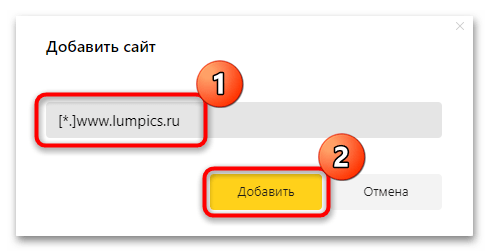
После настройки разрешенных сайтов параметр отображения всплывающих окон будет действовать для определенных ресурсов. Например, если добавить его на вкладке белого списка, то даже при отключенной функции на его странице сайта-исключения равно будут отображаться сообщения.
Способ 2: Подсказка «Окно заблокировано»
Если всплывающие окна в Яндекс.Браузере отключены, то при открытии сайта с такими push-сообщениями или другими всплывающими объектами появится подсказка «Окно заблокировано», расположенная рядом с адресной строкой слева.
Нажмите по подсказке, чтобы открыть список заблокированного содержимого, которые есть на странице сайта. Чтобы включить уведомления на этом ресурсе, поставьте галочку у пункта разрешения показа всплывающих окон.
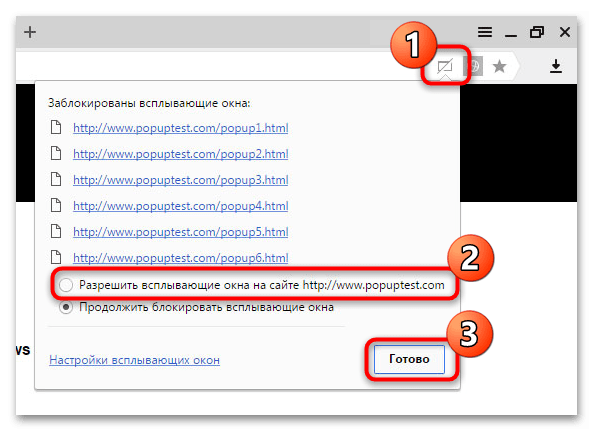
В этом случае происходит автоматическое добавление веб-ресурса в список разрешенных сайтов.
Способ 3: «Умная строка»
Еще один способ, позволяющий быстро включить всплывающие окна, — это возможности «Умной строки» обозревателя. При этом сайт, на котором будет проделана манипуляция, также окажется добавлен в белый список:
- Перейдите на сайт, для которого нужно включить push-сообщения. Слева от «Умной строки» нажмите на крайнюю кнопку в виде замка, затем выберите ссылку «Подробнее».
- В блоке «Разрешения» найдите пункт «Всплывающие окна» и раскройте меню действий. Выберите пункт «Разрешить».
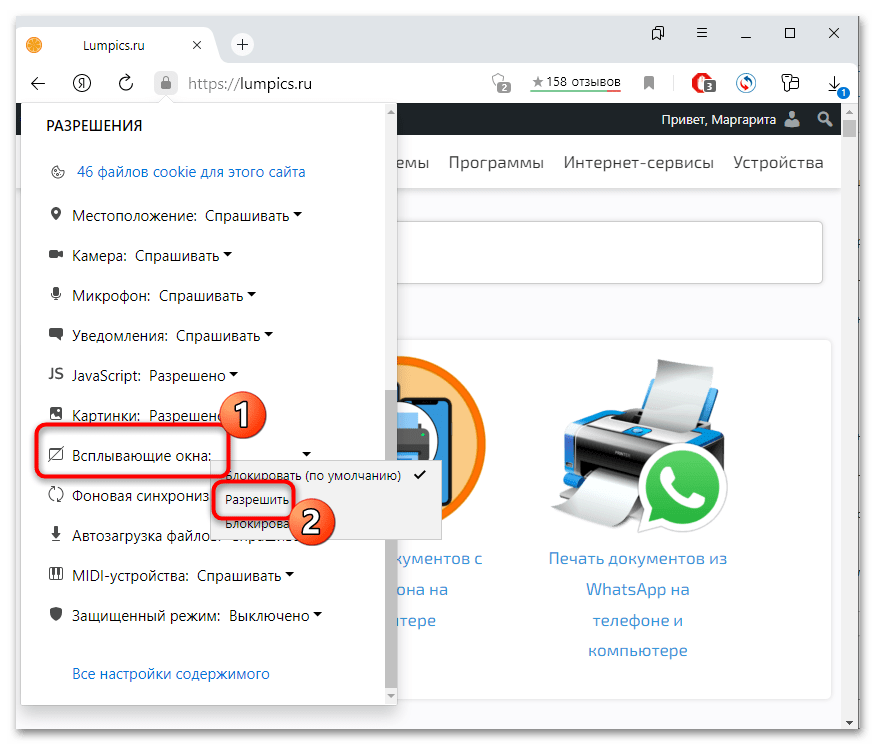
На этом включение уведомлений и других всплывающих окон для этого сайта завершено, но глобальные настройки в этом случае не затронуты. На других ресурсах дополнительные объекты будут по-прежнему заблокированы, если их показ отключен.
Еще статьи по данной теме:
Помогла ли Вам статья?
На чтение 3 мин. Просмотров 523 Опубликовано 03.09.2019
Всплывающие окна – это небольшие окна, которые открываются из браузера при открытии страницы веб-сайта. Всплывающие окна часто представляют собой рекламу, которая появляется на страницах сайта. Таким образом, некоторые браузеры включают встроенные блокировщики всплывающих окон, которые исключают всплывающую рекламу. Браузер Firefox включает встроенный блокировщик всплывающих окон, который выдает уведомление: « Firefox запретил этому сайту открывать всплывающее окно. »
Тем не менее, всплывающие окна также могут быть более важным дополнением к некоторым веб-сайтам. Например, банковские сайты используют всплывающие окна для предоставления дополнительной информации о транзакции. Поэтому иногда вам могут понадобиться всплывающие окна для открытия. Вот как вы можете отключить всплывающее уведомление Firefox, чтобы всплывающие окна все еще открывались.
Содержание
- Firefox не позволяет сайтам открывать новые окна [FIX]
- 1. Включить всплывающие окна в Firefox
- 2. Добавить сайты в список исключений
- 3. Отключите блокировку всплывающих окон
- 4. Отключите блокировку всплывающих окон сторонней панели инструментов.
Firefox не позволяет сайтам открывать новые окна [FIX]
- Включить всплывающие окна в Firefox
- Добавить сайты в список исключений
- Отключить расширения всплывающих окон
- Отключить блокировку всплывающих окон сторонней панели инструментов
1. Включить всплывающие окна в Firefox
В Firefox есть опция Блокировать всплывающее окно , которая выбрана по умолчанию. Вы можете отменить выбор этого параметра, чтобы отключить всплывающую панель уведомлений Firefox. Вот как вы можете настроить эту опцию в Firefox.
- Нажмите кнопку Открыть меню , чтобы развернуть главное меню Firefox.
- Выберите Параметры , чтобы открыть вкладку, показанную ниже.

- Нажмите “Конфиденциальность” в левой части вкладки, а затем прокрутите вниз до параметра Блокировать всплывающее окно , показанного непосредственно ниже.

- Теперь отмените выбор параметра Блокировать всплывающие окна .
2. Добавить сайты в список исключений
Отмена выбора этой опции полностью отключит блокировку всплывающих окон в Firefox. Кроме того, вы можете оставить блокировку всплывающих окон включенной, но добавьте несколько сайтов, для которых вам нужны всплывающие окна, в список исключений. Для этого нажмите кнопку Блокировать настройки Исключения , чтобы открыть окно, показанное непосредственно ниже.

Введите URL-адрес веб-сайта в текстовое поле и нажмите Разрешить , чтобы добавить его в список исключений. Затем нажмите кнопку Сохранить изменения , чтобы сохранить список исключений. Чтобы удалить сайт из списка исключений, выберите его и нажмите кнопку Удалить сайт .
– СВЯЗАННО: всплывающее окно «Проверьте защиту от вирусов» в Windows 10: как его удалить
3. Отключите блокировку всплывающих окон
Отмена выбора всплывающих окон не всегда гарантирует, что всплывающие окна открываются. Сторонние расширения для блокировки всплывающих окон могут по-прежнему блокировать всплывающие окна в Firefox. Таким образом, вам все еще может потребоваться отключить некоторые расширения Firefox для включения всплывающих окон. Вы можете отключить расширения Firefox следующим образом.
- Нажмите кнопку Открыть меню в правом верхнем углу браузера.
- Нажмите Надстройки , чтобы открыть вкладку, показанную непосредственно ниже.

- Нажмите Расширения в левой части вкладки, чтобы открыть список дополнений.

- Затем вы можете нажать кнопки Отключить для расширения, чтобы отключить их.
4. Отключите блокировку всплывающих окон сторонней панели инструментов.
Сторонние панели инструментов Firefox также блокируют всплывающие окна. Панели инструментов браузера Google, AOL и Yahoo включают три блокиратора всплывающих окон. Обычно вам не нужно удалять эти панели инструментов, чтобы включить всплывающие окна веб-сайта. Панели инструментов обычно содержат всплывающую кнопку, которую можно нажать, чтобы включить или отключить их блокировку всплывающих окон.
Когда вы отключите блокировку всплывающих окон, возможно, из Firefox также откроется несколько всплывающих окон с рекламой. Поэтому, вероятно, лучше добавлять сайты, в которых нужно сохранять всплывающие окна, в список исключений, а не отключать блокировщик всплывающих окон в браузере.
Как удалить вредоносное ПО и заблокировать всплывающие окна
Если в браузере Chrome регулярно возникают перечисленные ниже проблемы, возможно, на вашем компьютере установлено вредоносное ПО.
- Появляются всплывающие окна и новые вкладки, которые невозможно закрыть.
- Главная страница или поисковая система браузера изменяются без вашего ведома.
- В Chrome появляются ненужные расширения или панели инструментов.
- В браузере постоянно открываются незнакомые вам страницы, в том числе с рекламой.
- Появляются сообщения о вирусных угрозах или заражении устройства.
Чтобы избежать таких проблем в будущем, посещайте только безопасные сайты и скачивайте файлы только с них.
Подробнее о том, как включить или отключить всплывающие окна в Chrome…
Как включить или отключить всплывающие окна
- Откройте приложение Chrome
на устройстве iPhone или iPad.
- Нажмите на значок с тремя точками
«Настройки»
.
- Выберите Настройки контента
Блок. вспл. окна.
- Установите переключатель в нужное положение.
Как разрешить всплывающие окна на определенном сайте
Не все всплывающие окна ‒ это реклама или спам. Некоторые надежные веб-сайты просто показывают в них контент.
- Откройте приложение Chrome
на устройстве iPhone или iPad.
- Откройте сайт, на котором всплывающие окна заблокированы.
- Внизу экрана, под надписью «Всплывающие окна заблокированы», нажмите Показывать всегда.
Как устранить неполадки
Если всплывающее окно не удается закрыть, попробуйте следующие действия:
- Включите на телефоне режим полета.
- Выйдите из Google Chrome.
- Закройте вкладку, на которой возникла проблема.
Дополнительная информация
Как проявляет себя вредоносное ПО (видео, 1:42)
Как защитить компьютер от вредоносного ПО
- Не поддавайтесь на уловки мошенников, например на сообщения о выигрыше в лотерею. Скорее всего, это попытки обманным путем заставить вас скачать вредоносное ПО.
- Если вы не запускали антивирусные программы, будьте бдительны по отношению к предупреждениям о вирусах и зараженных устройствах. Возможно, это попытки сайта заставить вас скачать нежелательное ПО.
- Скачивайте файлы только из надежных источников и посещайте только проверенные сайты. Подробнее о том, как обезопасить себя в интернете…
- Включите Безопасный просмотр в режиме улучшенной защиты для браузера Chrome.
Если всплывающее сообщение об обновлении или скачивании программы выглядит подозрительно, не нажимайте на него. Вместо этого скачайте программу с ее официального сайта.
Чтобы найти и удалить установленное нежелательное ПО, выполните проверку безопасности. Вот как это сделать:
- В адресной строке введите
chrome://settings/safetyCheck. - Нажмите Выполнить проверку.
Эта информация оказалась полезной?
Как можно улучшить эту статью?
- Подробности
- марта 30, 2017
- Просмотров: 14987
Всплывающие окна обычно не появляются, пока вы ищете сайт. Но, всплывающие окна могут быть окнами, которые содержат дополнительную информацию или советы, которые вы ищете на каком либо сайте. В данном случае, это может быть полезным и может помочь вам узнать больше о требуемой информации. Если у вас есть программы-шпионы или рекламное программное обеспечение, установленное на вашем компьютере, это автоматически позволит их блокировать. Кроме того, если в окне содержится несколько активных элементов содержимого в нём, то оно не может быть заблокировано.
Например, Internet Explorer не будет блокировать такие маленькие окна в веб-браузере с сайтов, которые находятся в доверенной зоне. Блокировщик всплывающих окон — это функция, которая позволит вам заблокировать большинство всплывающих окон. Если блокирование всплывающих окон включено, всплывающие окна не будут появляться на экране, а если она выключена или отключена, всплывающие окна не будут ограничены. В зависимости от ваших настроек сети всплывающие окна могут отображаться в виде вкладок или окон.
Временное отключение блокировки всплывающих окон
Отключить эту функцию в Mozilla Firefox (в Windows)
На домашней странице в браузере Firefox, нажмите на опцию инструменты, в главном меню и выберите опции из выпадающего вниз списка.
В окне Параметры выбираем вкладку Содержимое и убедитесь, что флажок блокировать всплывающие окна снят.
Отключить эту функцию в Интернет-проводнике (Windows)
В строке меню нажмите на вкладку инструменты и в меню выберите Свойства обозревателя.
В окне настройки Интернета выберите конфиденциальность и отключите флажок — включить блокировщик всплывающих окон.
Отключение этой функции в браузере Chrome (для Windows)
Нажмите на настройки Гугл хром, которые находятся в верхнем правом углу домашней страницы Гугл хром и выберите опции из выпадающего вниз.
В окне параметры, выберите вариант под капотом.
После нажатия на кнопку под вариантом капот, на правой стороне окна появятся различные категории.
Ищите в окне категорию конфиденциальность и выберите кнопку «Настройки контента», которая находится на правой стороне категории конфиденциальность.
Снова зайдите в окно Настройки контента, вы увидите множество категорий, среди которых нужно искать блокирование всплывающих окон.
Включите чек-бокс, тем самым разрешить всем сайтам показывать всплывающие окна.
Отключение этой функции в Safari (Mac ОС х)
В домашней странице веб-браузера Safari, выберите в главном меню Safari.
Снимите флажок блокировать всплывающие окна, из выпадающего вниз меню.
Отключение этой функции в Camino (Мак ОС х)
В домашней странице веб-браузера Camino, выполните путь — Camino → параметры → сетевые функции.
Снимите флажок блокировать всплывающие окна.
Отключение этой функции в Firefox (Mac ОС х)
В домашней странице веб-браузера Firefox, следуйте по этому пути — Firefox → настройки → содержимое.
Снимите флажок блокировать всплывающие окна.
Отключение этой функции в Opera
В верхнем левом углу домашней страницы Opera, вы увидите меню вкладки. Нажмите на неё.
Идите по пути — Меню → Настройки → настройки.
В окне предпочтения выберите вкладку Общие.
Теперь вы увидите вариант выбрать, и как вы предпочитаете обрабатывать всплывающие окна, под настройки всплывающих окон когда они будут доступны.
На правой стороне всплывающие окна, вы должны выбрать, открывать все всплывающие окна, а затем нажмите на кнопку «ОК».
Блокирование всплывающих окон может быть отключено в панели инструментов, таких поисковых систем как MSN, Гугл, Яху, АОЛ и т. д.. Для этого в панели инструментов нужно определить значок всплывающих окон и изменить настройки и параметры. Перед отключением всплывающих окон, убедитесь, что Вы не имеете программного обеспечения, такого как Pop-up Cop, Pop-up Stopper etc., и т. д., установленного на вашем компьютере.
Читайте также
В нашей панели управления хостингом используются так называемые «Всплывающие окна» (Popups) — это открывающиеся в новом окне приложения — например, новое окно платежной системы при оплате или новое окно менеджера баз данных phpMyAdmin.
Большинство браузеров настроено таким образом, чтобы блокировать всплывающие окна.
В случае, если при нажатии на какую-то из кнопок в панели управления хостингом, ничего не происходит — нужно внимательно посмотреть, не показал ли браузер предупреждения о том, что заблокировал всплывающее окно. При нажатии на это предупреждение рекомендуется установить опцию «Всегда разрешать всплывающие окна для этого сайта», а также — разрешить открытие заблокированного всплывающего окна.
Как выглядит предупреждение о заблокированном всплывающем окне в браузере Microsoft Internet Explorer:
Как выглядит предупреждение о заблокированном всплывающем окне в браузере Mozilla Firefox:
Как выглядит предупреждение о заблокированном всплывающем окне в браузере Google Chrome:
Всплывающее окно заблокировано в браузере, что делать?
Всплывающее окно заблокировано, что делать?. Данная проблема возникает у многих пользователей, и в статье предложу лучшие решения.
Всплывающее окно заблокировано в браузере Яндекс и других, причины
Здравствуйте, читатели блога! Что называют всплывающим окном? Простыми словами это окна в виде Pop-ups, pop-unders или пуш уведомлений, которые всплывают в браузере без разрешения пользователя. Данные окна отличаются между собой по размеру и появляются чуть выше адресной строки.
Есть несколько причин появления данных окон:
- во время перехода на не доверенный сайт;
- в процессе скачивания программы на компьютер;
- возможно на ПК вирусы;
- установили свои настройки.
У меня была проблема – хотел скачать программу с сайта, и нужно было, чтобы это окно появилось. В ином случае, сайт с софтом просто не открывался. Решил написать на эту тему статью и рассказать, как избавиться от такой неполадки в браузере Яндекс и Гугл Хром.
Как включить всплывающие окна в браузере Яндекс, как отключить
Как включить всплывающие окна, если нет возможности перейти на сайт? Рассмотрим сначала процесс на примере Яндекса. Запускаете браузер Яндекс и нажимаете на три черты. Из всплывающего пункта меню выбираете «Настройки», раздел обозначается значком шестерёнки.

Затем в новой версии браузера находите раздел «Сайты» и нажимаете «Расширенные настройки». Обратите внимание на пункт «Всплывающие окна».
Следует нажать пункт «Разрешить», чтобы активировать настройки. После этого закрываете браузер, нажав на крестик вверху, и снова запускаете.

Кроме этого вы можете добавить некоторые сайты в исключения. Перейдите в раздел «Настройки сайтов». Нажимаете вверху справа «Добавить», вставляете адрес сайта и ещё раз жмите кнопу выше.
Есть возможность нажать на функцию «Запрещено», чтобы отключить всплывающие окна.
Используем настройки браузера Гугл Хром
В данном браузере настройки практически ничем не отличаются, только дизайном. Запустите Google на компьютере и нажмите вверху на три точки.

Выберите параметр «Настройки», далее раздел «Конфиденциальность и безопасность», затем «Настройки сайта». Пролистываете колёсиком компьютерной мыши страницу вниз и нажимаете «Всплывающие окна и переадресации».

В данном окне также кликните «Разрешить сайтам показывать всплывающие окна или использовать переадресацию».

Если нажмёте кнопку «Добавить», сохраните сайт в исключения для разрешения или запрета всплывающих окон.
При необходимости можно нажать «Запретить» и тогда окна не будут показываться.
Заключение
Всплывающее окно в браузере заблокировано – это не проблема. В статье рассмотрели ответы на частые вопросы пользователей по теме. Что касается других браузеров, процесс работы с окнами аналогичный и управление ими происходит через настройки.
Спасибо за внимание!
С уважением, Сергей Ёлчев.
Настройки блокировки всплывающих окон, исключений и решение проблем
Оглавление
- 1 Что такое всплывающие окна?
- 2 Настройки блокировки всплывающих окон
- 3 Всплывающие окна не блокируются
- 3.1 Проверьте, является ли Firefox источником всплывающего окна
- 3.2 Проверьте, включена ли блокировка всплывающих окон для этого сайта
- 3.3 Проверьте, не появляется ли всплывающее окно после щелчка мыши или нажатия клавиши на клавиатуре
- 3.4 Проверьте, что это действительно всплывающее окно
- 3.5 Опросы Mozilla
Что такое всплывающие окна?
Всплывающие окна — это окна, появляющиеся автоматически без вашего разрешения. Они могут иметь разный размер, но обычно не занимают весь экран. Некоторые всплывающие окна появляются в верхней части окна Firefox, другие — в нижней.
Firefox позволяет вам управлять всплывающими окнами в настройках. Блокировка всплывающих окон включена по умолчанию, поэтому вам не надо беспокоиться о предотвращении появления всплывающих окон в Firefox.
При блокировании всплывающего окна Firefox отображает информационную панель (если она не была отключена ранее — см. ниже) и значок 
При нажатии на кнопку Настройки в информационной панели или соответствующий значок в адресной строке появляется меню со следующими пунктами:
Блокирование всплывающих окон может вызывать проблемы при работе с некоторыми веб-сайтами: Некоторые веб-сайты, в частности, некоторые банковские сайты, используют всплывающие окна для предоставления важных функций. Блокирование всех всплывающих окон препятствует работе этих функций. Чтобы разрешить определённым веб-сайтам открывать всплывающие окна и по-прежнему блокировать их для всех остальных, добавьте необходимые веб-сайты в список разрешённых.
Блокирование всплывающих окон работает не всегда: Хотя Firefox блокирует большинство всплывающих окон, некоторые веб-сайты могут открывать всплывающие окна, используя неизвестные методы, даже когда всплывающие окна для них заблокированы.
Настройки блокировки всплывающих окон
Чтобы открыть настройки блокировки всплывающих окон:
-
На Панели меню в верхней части экрана щёлкните и выберите .
Нажмите кнопкуи выберите .Нажмите кнопку
и выберите .
- Выберите панель .
- Прокрутите до разделаРазрешения.
-
- Снимите флажок рядом с Блокировать всплывающие окна, чтобы полностью отключить блокировку всплывающих окон.
- Щёлкните по кнопке Исключения… справа от Блокировать всплывающие окна, чтобы открыть диалоговое окно для выбора сайтов, которым разрешено отображать всплывающие окна.
Диалоговое окно предлагает вам следующий выбор:
- Введите или вставьте адрес или веб-сайт и щёлкните по кнопке Разрешить, чтобы добавить его в список сайтов, для которых разрешены всплывающие окна.
- Выберите веб-сайт в списке и щёлкните по кнопке Удалить веб-сайт, чтобы удалить его из списка исключений.
- Щёлкните по кнопке Удалить все веб-сайты, чтобы удалить все веб-сайты из списка исключений.
Щёлкните по кнопке Сохранить изменения, чтобы применить ваши изменения.
Всплывающие окна не блокируются
Проверьте, является ли Firefox источником всплывающего окна
Всплывающие окна могут появляться не только из Firefox. Вы можете определить источник всплывающего окна по внешнему виду этого окна.
Проверьте, включена ли блокировка всплывающих окон для этого сайта
-
На Панели меню в верхней части экрана щёлкните и выберите .
Нажмите кнопкуи выберите .Нажмите кнопку
и выберите .
- Выберите панель и перейдите в раздел Разрешения.
- Убедитесь, что отмечен флажок Блокировать всплывающие окна поставлен.
- Справа от надписи Блокировать всплывающие окна нажмите кнопку Исключения…. Откроется диалоговое окно со списком сайтов, которым разрешено отображать всплывающие окна.
- Если сайт, который открывает всплывающие окна, находится в этом списке, выберите его и щёлкните по Удалить веб-сайт.
- Нажмите Сохранить изменения, чтобы сохранить изменения.
- Закройте страницу . Любые внесённые изменения будут сохранены автоматически.
Проверьте, не появляется ли всплывающее окно после щелчка мыши или нажатия клавиши на клавиатуре
Определённые события, такие как щелчок мыши или нажатие клавиши на клавиатуре, могут вызывать всплывающие окна независимо от настроек блокировки таких окон. Это сделано специально: Firefox не блокирует всплывающие окна, которые необходимы веб-сайтам для работы.
Проверьте, что это действительно всплывающее окно
Иногда рекламные баннеры выглядят как окна, хотя самом деле ими не являются. Блокировка всплывающих окон Firefox не может заблокировать эти баннеры.
Опросы Mozilla
При посещении веб-сайта Mozilla вы иногда можете увидеть всплывающее окно с просьбой принять участие в опросе. Единственная сторонняя компания, которую Mozilla использует для проведения опросов — Alchemer (бывш. SurveyGizmo). Она была проверена командами наших юристов и специалистов по приватности. Firefox не блокирует такие всплывающие окна.
Эти прекрасные люди помогли написать эту статью:
Станьте волонтёром
Растите и делитесь опытом с другими. Отвечайте на вопросы и улучшайте нашу базу знаний.
Подробнее
По умолчанию браузер Chrome блокирует всплывающие окна (при этом в адресной строке появляется значок «Всплывающее окно заблокировано» ). Этот параметр можно изменить.
Если всплывающие окна заблокированы в настройках, но все равно открываются:
- Возможно, у вас включены уведомления сайта. Вы можете заблокировать уведомления, если не хотите, чтобы они появлялись на экране. Подробнее о том, как включить или отключить уведомления…
- На компьютере или телефоне может быть установлено вредоносное ПО. Подробнее о том, как удалить такие программы…
Как изменить настройки всплывающих окон и переадресации
- Откройте браузер Chrome на компьютере.
- В правом верхнем углу окна нажмите на значок с тремя точками
Настройки.
- Выберите Конфиденциальность и безопасность
Настройки сайтов
Всплывающие окна и переадресация.
- Включите параметр, который будет действовать по умолчанию.
Как управлять всплывающими окнами и переадресацией на определенном сайте
Не все всплывающие окна ‒ это реклама или спам. Некоторые надежные сайты просто показывают в них контент.
Как разрешить переадресацию и всплывающие окна
Как заблокировать переадресацию и всплывающие окна
Как заблокировать уведомления
Если вы отключили всплывающие окна, но все равно получаете сообщения от сайта, возможно, вы подписаны на уведомления. Чтобы заблокировать уведомления, сделайте следующее:
- Откройте браузер Chrome на компьютере.
- Перейдите на сайт, который отправляет вам уведомления.
- Нажмите на значок «Сведения о сайте»
.
- В раскрывающемся меню рядом с пунктом «Уведомления» выберите Блокировать.
Вы также можете заблокировать уведомления в разделе «Настройки сайтов».
Как устранить неполадки
Если всплывающие окна не блокируются, используйте Инструмент очистки Chrome (только для Windows). Подробнее об удалении вредоносного ПО с компьютера…
Если устройство Chrome используется на работе или в учебном заведении, попросите администратора сети настроить блокировщик всплывающих окон, так как у вас нет доступа к таким параметрам. Подробнее о работе с управляемым устройством Chrome…
Чтобы изменить настройки для определенного сайта, узнайте, как настроить разрешения в Chrome.
Что делать, если на моем сайте блокируются всплывающие окна
В браузере Chrome блокируются всплывающие окна, содержимое которых бесполезно для пользователей.
Если сайт, на котором блокируются всплывающие окна, принадлежит вам, посетите страницу Отчет о злоупотреблениях. На ней вы узнаете, какие проблемы были найдены на сайте и как их можно решить.
Эта информация оказалась полезной?
Как можно улучшить эту статью?







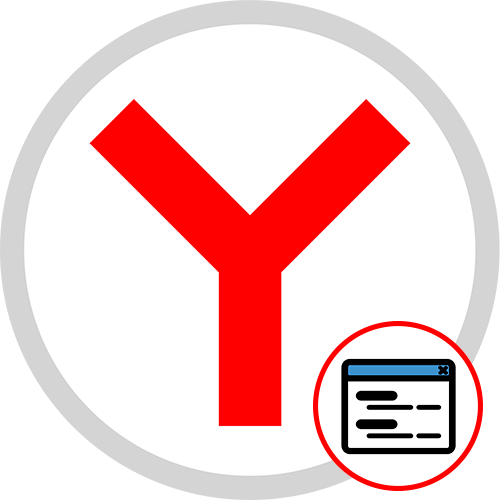
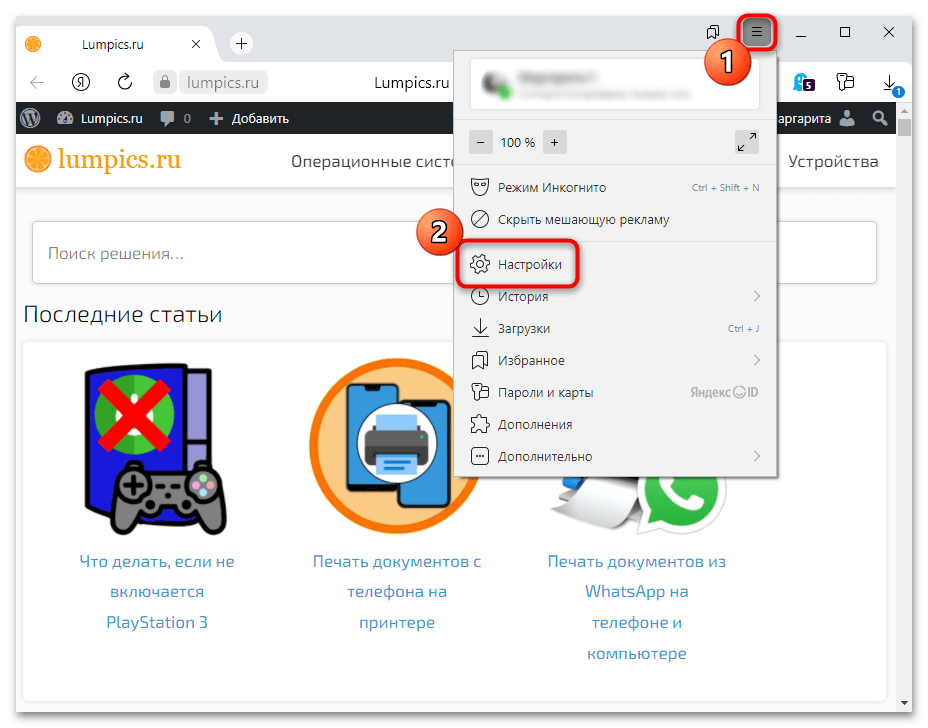
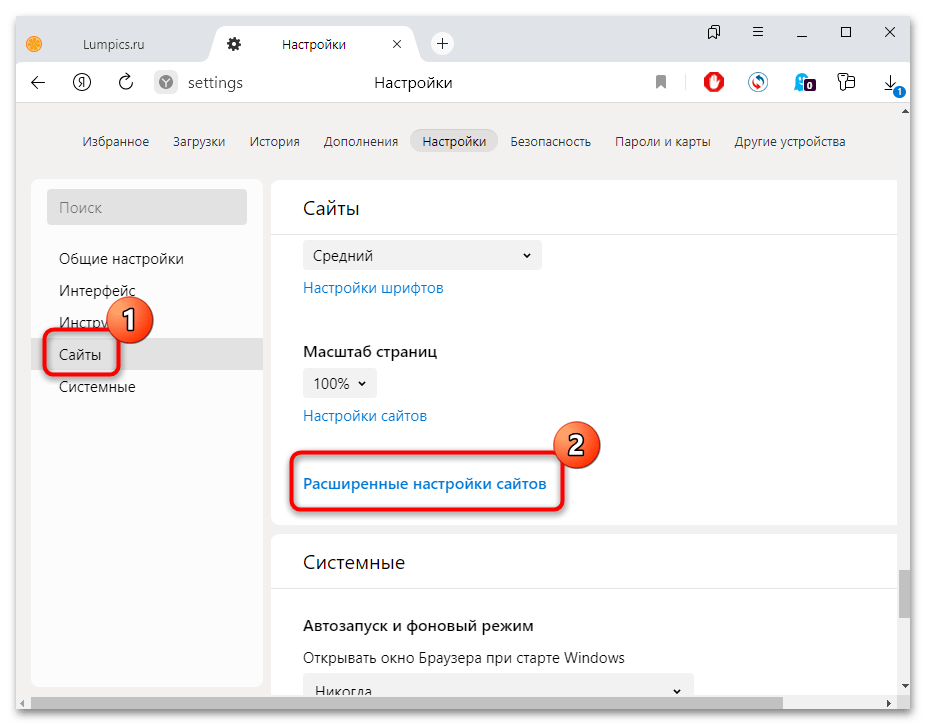
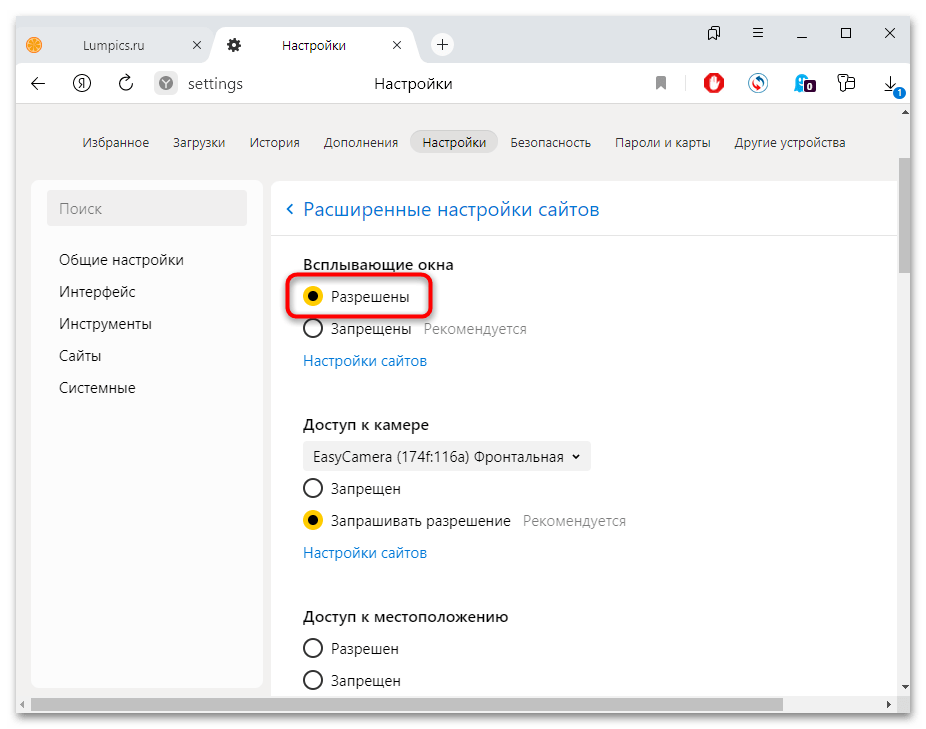
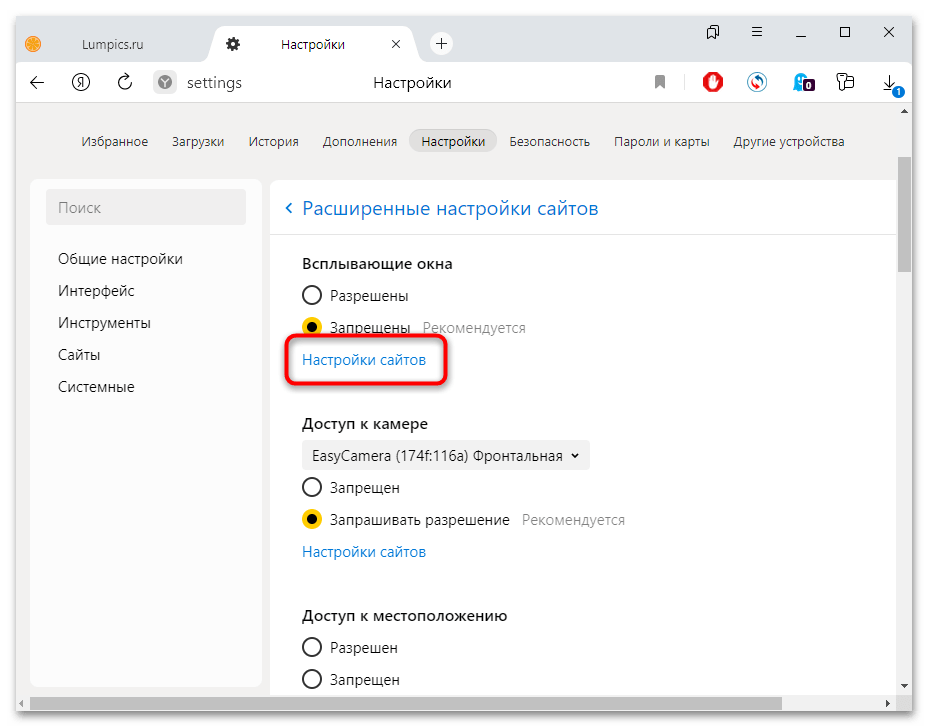
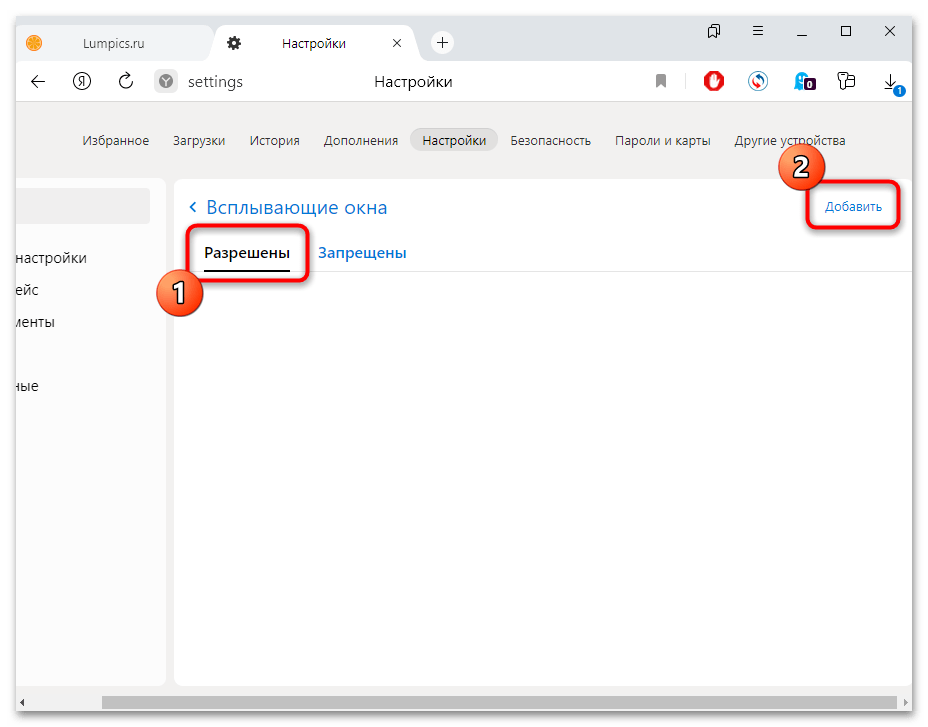
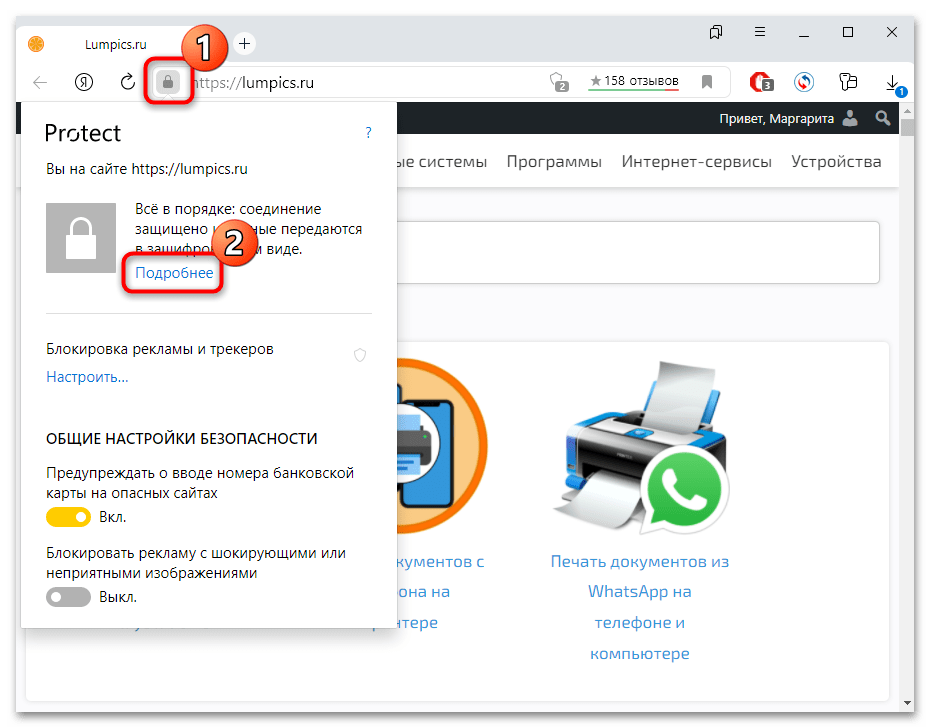

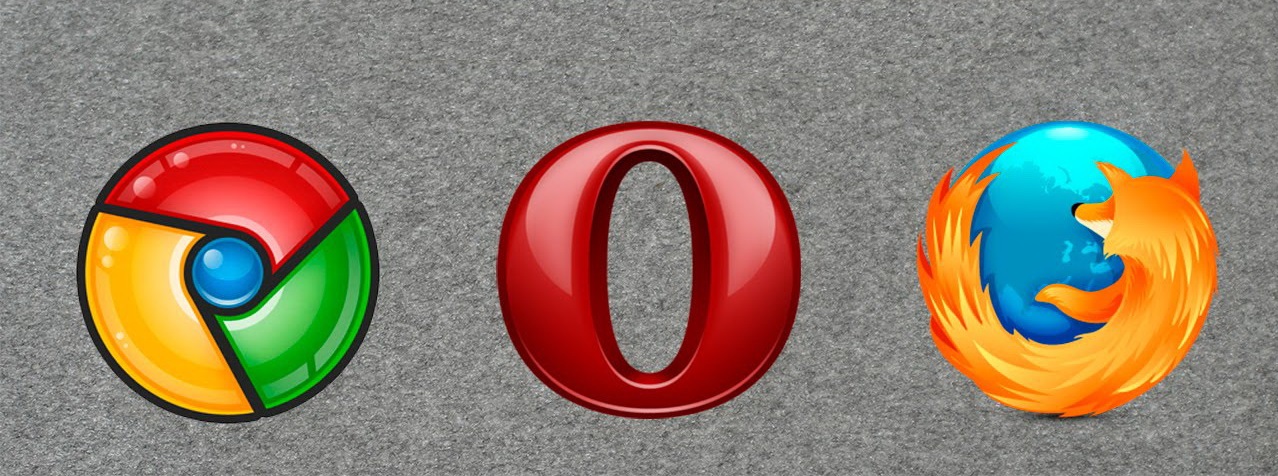

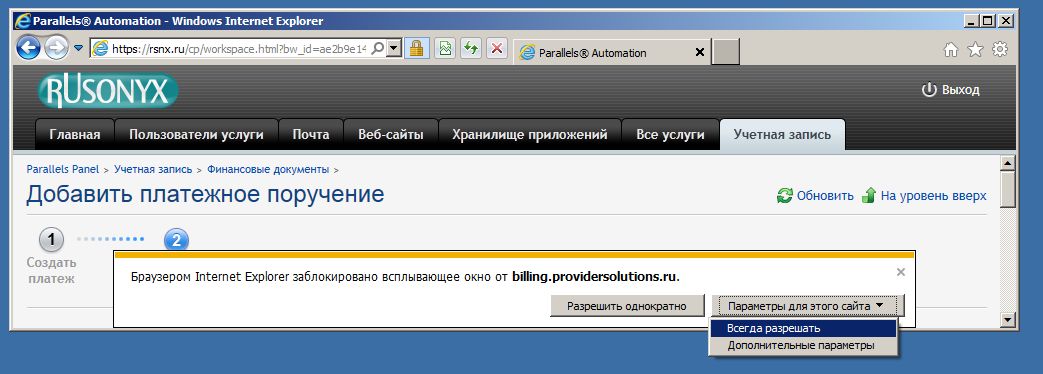


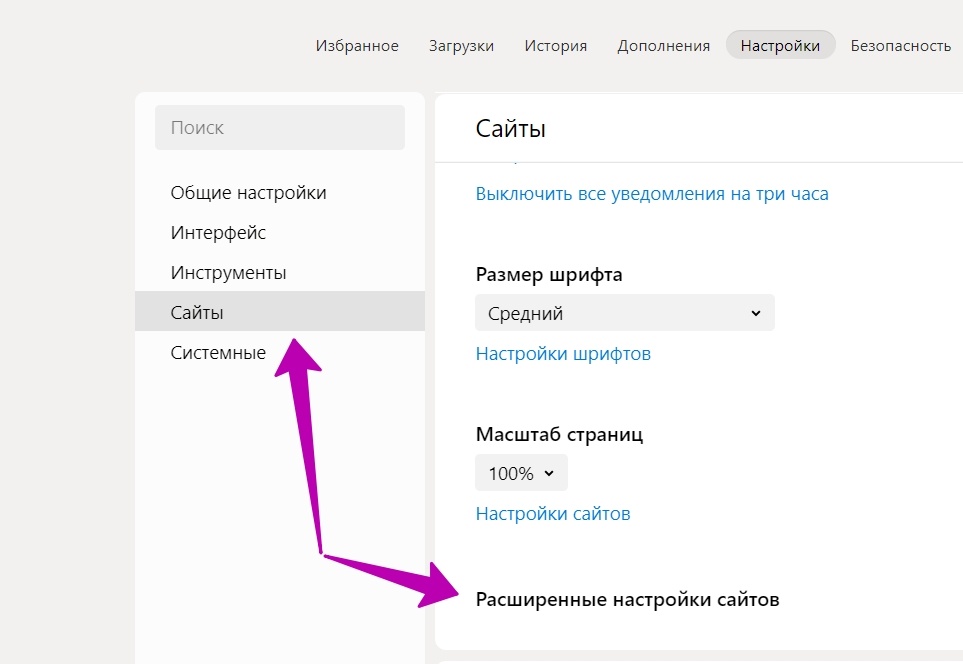


 и выберите .
и выберите . и выберите .
и выберите .